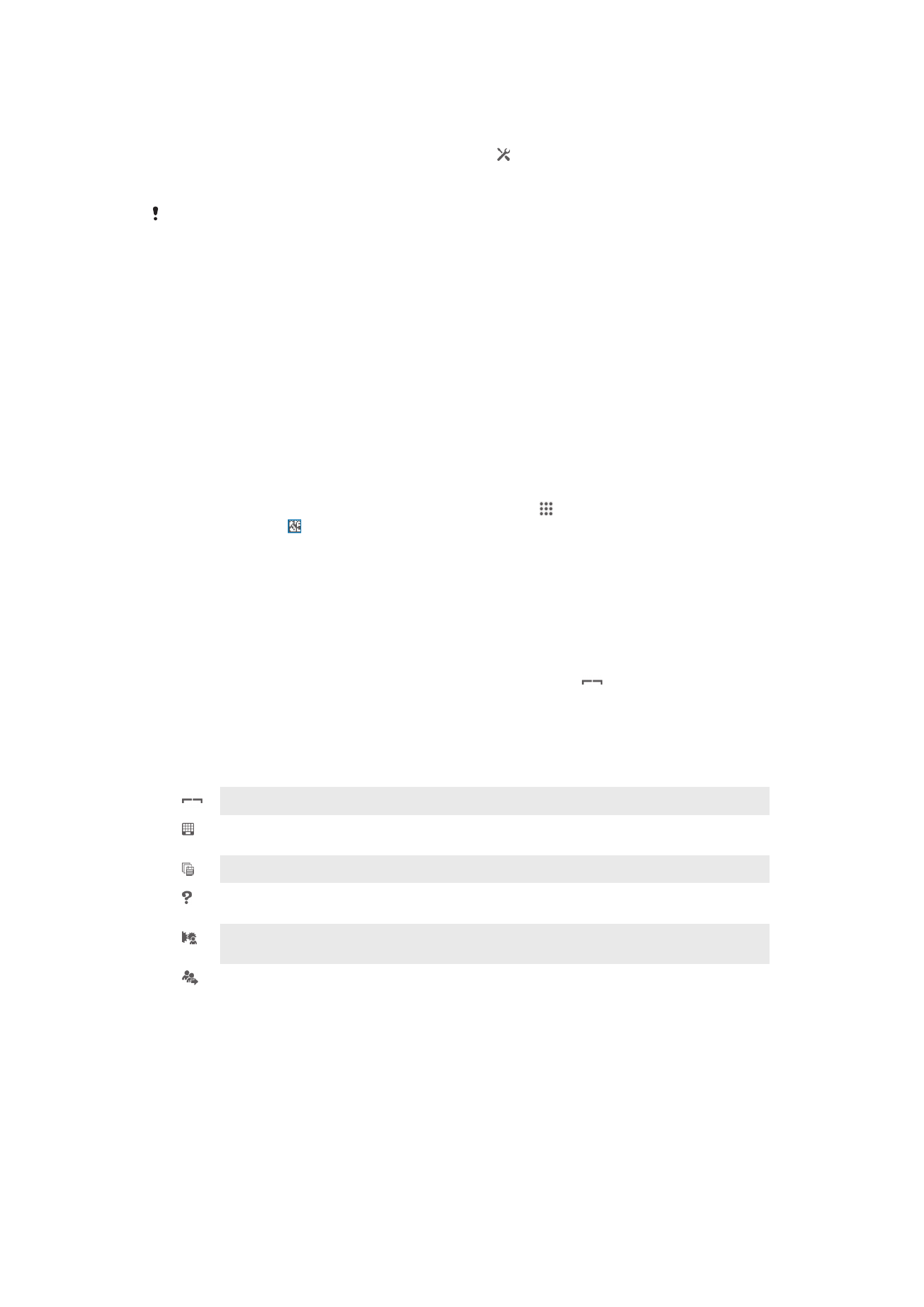
Skenování čárových kódů s aplikací NeoReader™
Informace o skenování prostřednictvím aplikace NeoReader™
Telefon lze používat jako čtečku čárových kódů, která vám poskytne více informací o
naskenovaných položkách. Například když na reklamě v časopise uvidíte hezký kabát a
chcete vyhledat nejbližší maloobchodní prodejnu, kde si jej můžete koupit. Pokud tato
reklama obsahuje čárový kód umožňující čtení, aplikace NeoReader™ pomocí tohoto
čárového kódu přejde na obsah mobilního webu, například na webovou stránku
s informacemi o výrobku nebo na mapu prodejen v okolí. Aplikace NeoReader™
podporuje většinu standardních typů čárových kódů.
Spuštění aplikace NeoReader™
1
Na obrazovce Úvodní obrazovka ťukněte na položku .
2
Najděte položku NeoReader™ a ťukněte na ni.
Načtení čárového kódu
1
Když je otevřena aplikace NeoReader™, podržte zařízení nad čárovým kódem tak,
aby byl celý čárový kód zobrazen v hledáčku.
2
Zařízení automaticky načte čárový kód, a jakmile jej rozpozná, zavibruje.
Ruční zadání čárového kódu
1
Máte-li otevřenou aplikaci NeoReader™, ťukněte na položku
.
2
Do textového pole zadejte čísla čárového kódu, poté ťukněte na položku GO!.
Přehled nabídky aplikace NeoReader™
K dispozici jsou následující položky nabídky aplikace NeoReader™:
Ťuknutím otevřete další možnosti.
Zadání čísla čárového kódu ručně. Tuto možnost lze využít, pokud má fotoaparát potíže s načtením
čárového kódu.
Zobrazení seznamu dříve načtených čárových kódů.
Zobrazení informací o aplikaci NeoReader™. Zobrazení informací o různých typech čárových kódů a
o tom, jak používat aplikaci NeoReader™.
Vyberte osobní nastavení, jako je jazyk a země. Tyto informace slouží k přizpůsobení obsahu
čárových kódů. Také je možné vybrat předvolby způsobu použití aplikace NeoReader™.
Odeslání zprávy SMS příteli s pozvánkou ke stažení aplikace NeoReader™